Kommunikation mit Kunden
fortgesetztausdem fortwährend
Bevor wir Ihnen erklären, wie Sie in der Praxis mit Kunden kommunizieren, ist es gut, zunächst zu wissen, wo die gesamte Kommunikation bei Belco ankommt, nämlich in der sogenannten Shared Inbox. Anders als Sie es wahrscheinlich gewohnt sind, landet alles in einem Posteingang: von Live-Chats und E-Mails bis hin zu Nachrichten aus Social-Media-Kanälen. Mithilfe praktischer Icons können Sie genau erkennen, von welchem Kanal die Nachricht kam.
Darüber hinaus ist der Posteingang „geteilt“ und das bedeutet, wie der Name schon sagt, dass Sie den Posteingang mit Ihren Kollegen teilen. Jeder kann über denselben Posteingang arbeiten und mehrere Kollegen können eine Kundenfrage bearbeiten. Wird das nicht in einem großen Chaos enden? Zum Glück nicht, Sie können Nachrichten sich selbst (oder anderen) zuordnen, sodass jeder genau weiß, wer die Kundenanfrage bearbeitet.
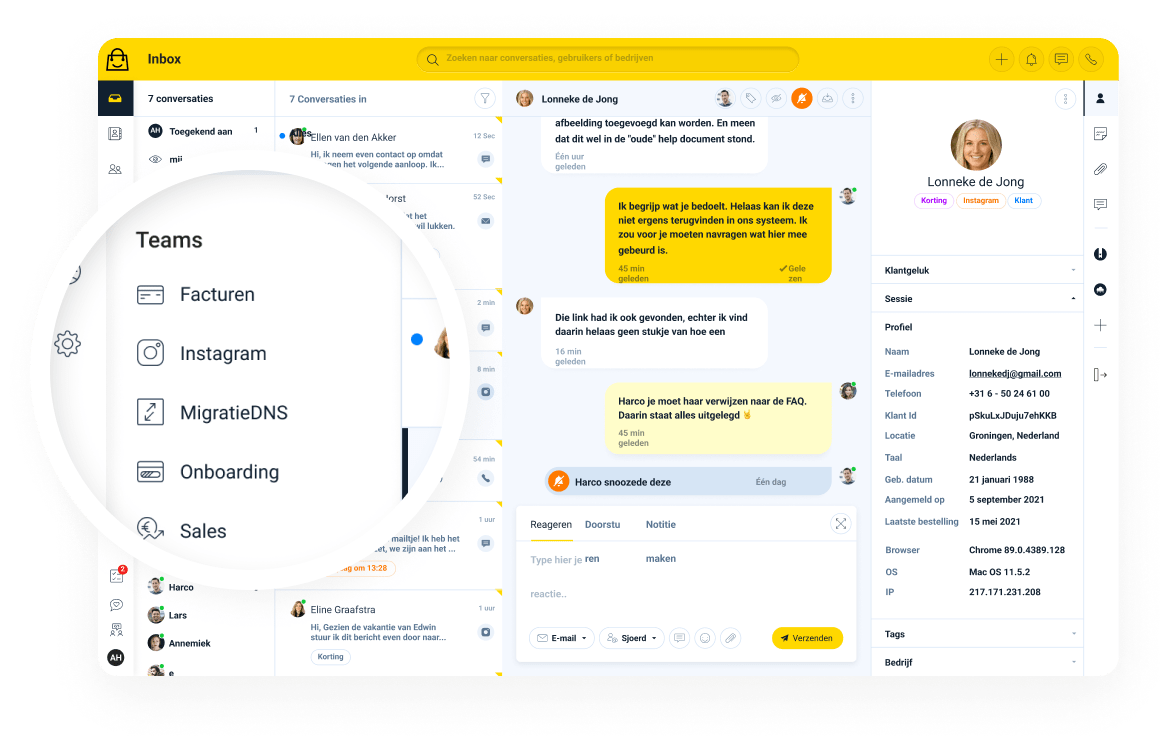

Im Gespräch mit dem Kunden
Nachdem wir nun wissen, wie der Shared Inbox funktioniert, können wir mit dem nächsten Schritt fortfahren: der Kommunikation mit dem Kunden. Um zu verstehen, wie das funktioniert, ist es hilfreich, sich zunächst das Bild unseres Dashboards anzusehen. Links sehen Sie den gemeinsamen Posteingang, rechts die Kundenkarte und in der Mitte das große Feld, in dem Sie mit Ihrem Kunden sprechen. Auch hier gilt: Sie wickeln hier die gesamte Kommunikation aus den verschiedenen Kanälen ab. In einem Moment chatten Sie live mit einem Kunden und im nächsten Moment senden Sie eine E-Mail – also kein Ärger mit verschiedenen Menüs.
Und dann kann natürlich auch ein Kunde anrufen. In diesem Fall erscheint rechts auf dem Bildschirm ein Popup-Fenster. Klicken Sie auf die grüne Schaltfläche, um den Anruf anzunehmen. Der Popup-Bildschirm enthält zwei weitere Schaltflächen: „Kunden anzeigen“ und „Follow-up erstellen“. Den ersten Button betätigen Sie, wenn Sie weitere Informationen zum Kunden wünschen und dessen Kontakt- und Bestellhistorie einsehen möchten. Über den zweiten Button erstellen Sie ein Follow-up: Am besten sehen Sie es als digitales Post-It, auf dem Sie eine Folgeaktion in Form einer Notiz planen.
6Smart antwortetein
Organisieren Sie den Posteingang in Teams
Weiter oben auf dieser Seite haben wir Ihnen bereits erklärt, wie der gemeinsame Posteingang in Belco funktioniert. Darüber hinaus können Sie in unserem System unterschiedliche Mitarbeiterteams erstellen. Jedes Team verfügt dann über einen eigenen Posteingang: beispielsweise einen Posteingang für Reklamationen, Retouren oder Verkäufe. So können Sie sicher sein, dass die Nachricht des Kunden immer im Postfach des richtigen Mitarbeiters landet.
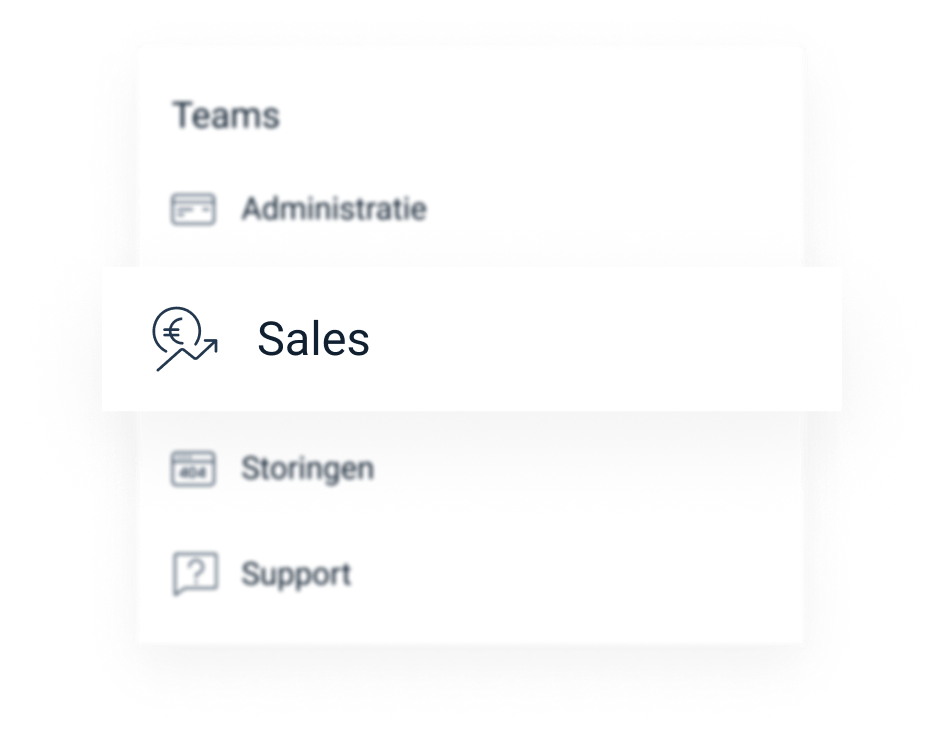
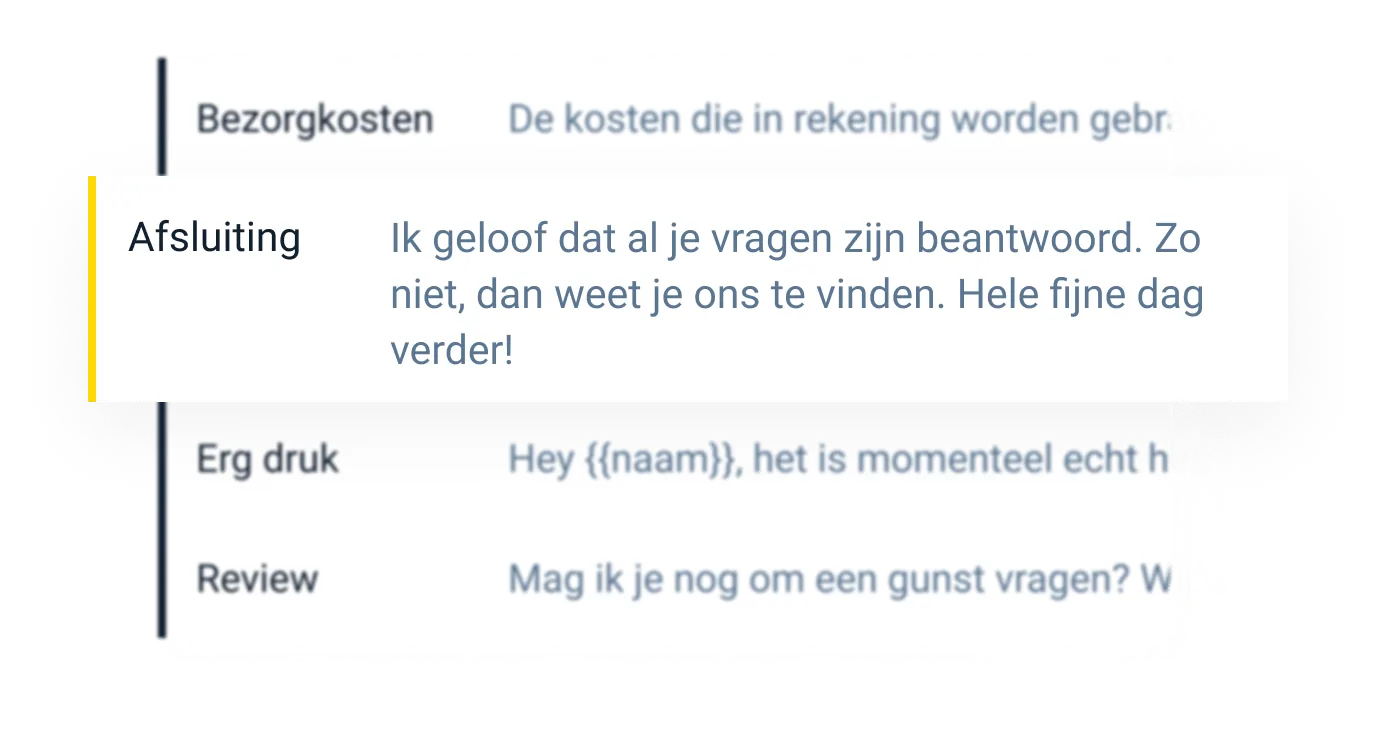
Schnelle Antworten
Dies wird Sie erneut bestätigen Sie können in Belco „Schnellantworten“ verwenden, um vordefinierte Antworten auf Kundennachrichten bereitzustellen. Sie können beispielsweise schnell auf eine häufig gestellte Frage eines Kunden antworten.
Schlummern
„Schlummern ist Verlieren“, heißt es oft. Aber nicht bei Belco! Mit der Schlummerfunktion können Sie Nachrichten vorübergehend unsichtbar machen, sodass Ihr Posteingang immer übersichtlich und aufgeräumt bleibt. Wenn für den Kunden eine weitere Aktion geplant ist oder der Kunde Sie zwischendurch kontaktiert, erscheint die Nachricht automatisch erneut im Posteingang.
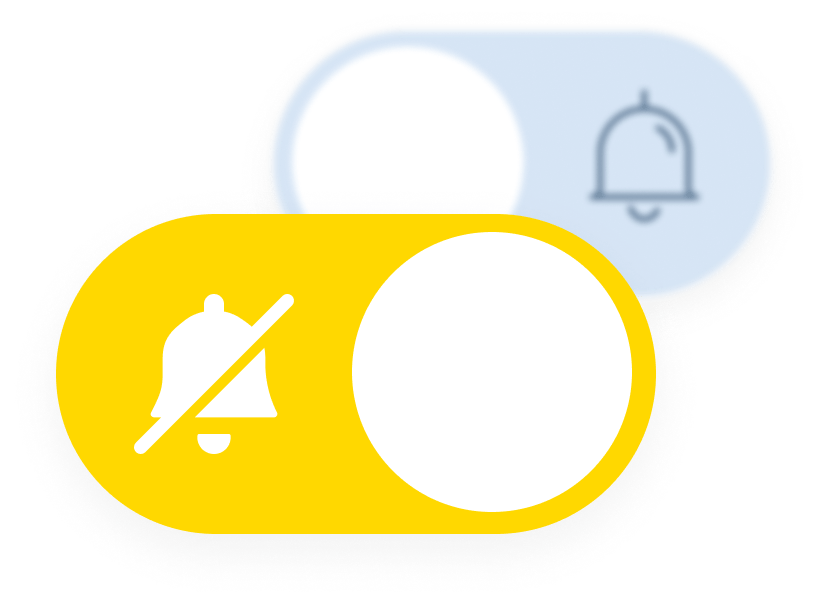

Markieren
Bei Belco verwenden Sie Tags, um sicherzustellen, dass Nachrichten von Kunden im richtigen Posteingang landen. Sie können beispielsweise allen eingehenden Nachrichten automatisch ein Tag hinzufügen, das das Wort „Beschwerde“ enthält, um sicherzustellen, dass die Nachricht im Posteingang mit Beschwerden landet. Neben der automatischen Tag-Kennzeichnung von Nachrichten können Sie dies auch manuell tun.
Interne Notizen
Möchten Sie während oder nach einem Gespräch mit Ihrem Kunden eine kurze Notiz machen? Dies kann in Belco ganz einfach mit internen Notizen erfolgen. Sie können sich eine Notiz machen, aber Sie können eine Frage beispielsweise auch an einen Kollegen weiterleiten. So planen Sie stets die richtigen Folgemaßnahmen für Ihre Kunden und arbeiten effizient im Team zusammen.
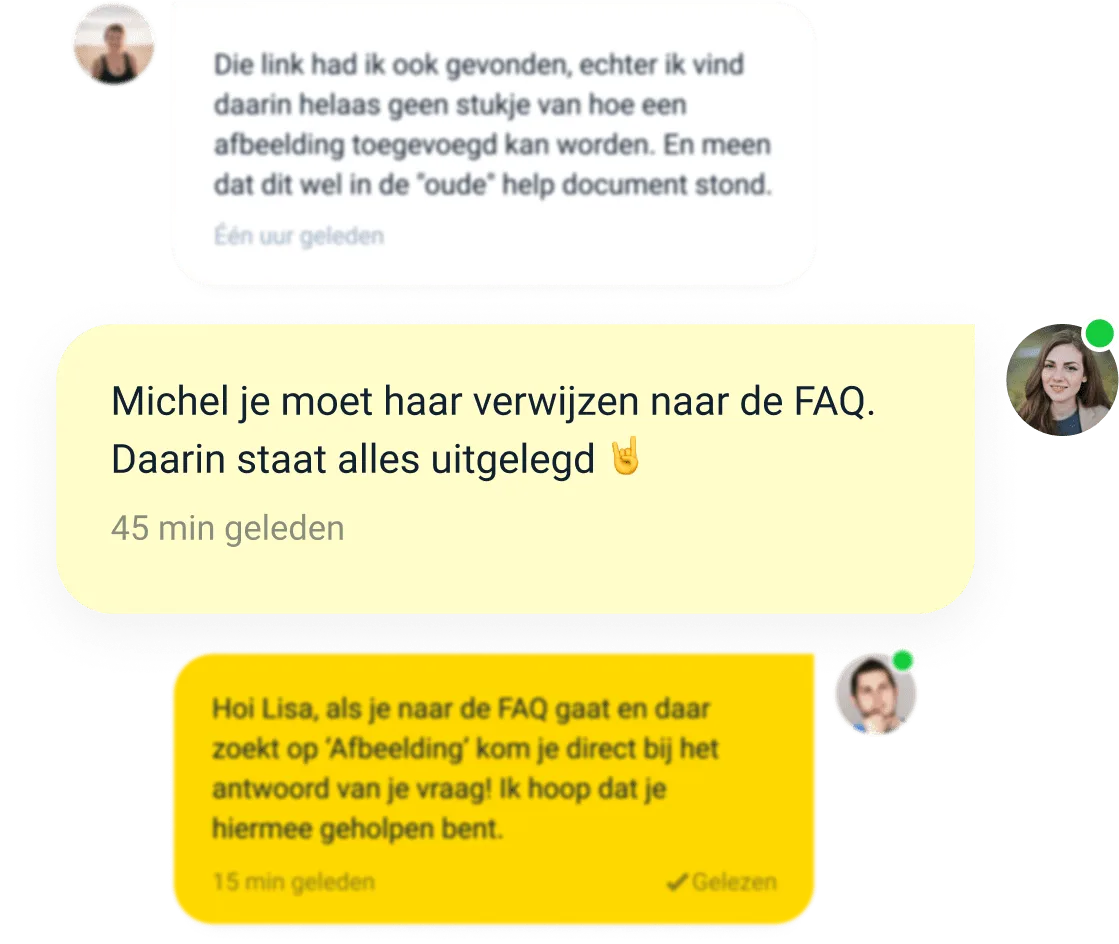
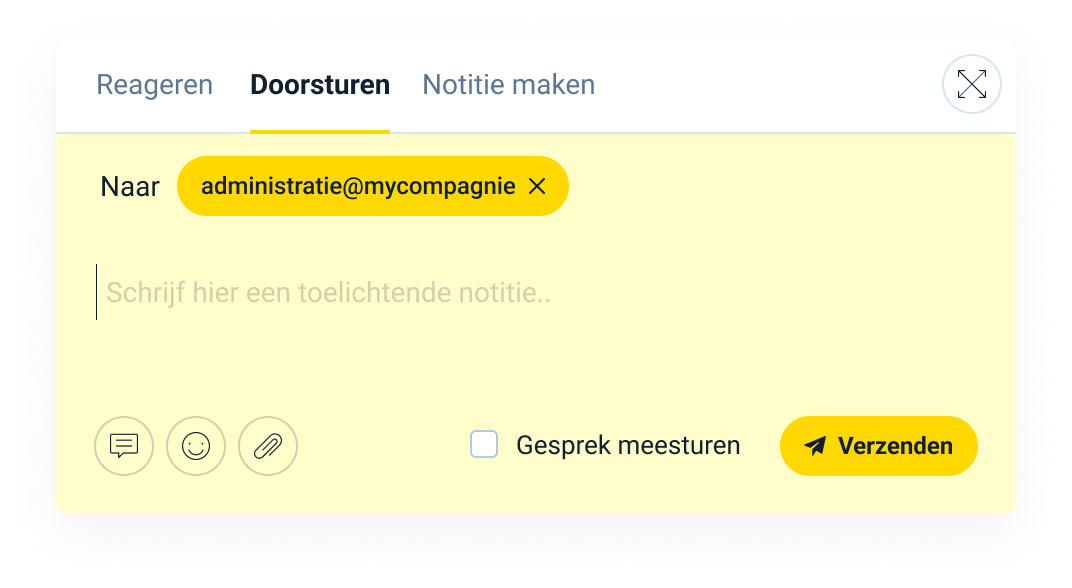
Nach vorne
Angenommen, ein Kunde ruft Sie an und fragt, wo sich sein Paket befindet. Um dies zu überprüfen, müssen Sie dem Lieferanten eine Nachricht über eine Statusaktualisierung senden. In Belco können Sie dies ganz einfach tun, indem Sie im Gespräch mit dem Kunden auf „Weiter“ klicken. Sie können dann sofort eine Nachricht an den Lieferanten senden und wenn der Lieferant antwortet, wird die Antwort automatisch zur Konversation hinzugefügt. Sie müssen dem Kunden lediglich ein Status-Update geben.
Diese Kunden nutzen bereits die Kundenkommunikation
Mittlerweile haben über 200 E-Commerce-Unternehmen und Händler den Weg zu uns gefunden. Und darauf sind wir sehr stolz! Im Folgenden stellen wir einige unserer Kunden vor und erklären Ihnen genau, was wir für sie tun.
Ende dieses Abschnitts
Dieser Teil der Tour endet hier. Wenn Sie Fragen haben oder Belco ausprobieren möchten, können Sie sich gerne an uns wenden . Möchten Sie die Tour fortsetzen? Klicken Sie auf „Weiter“ oder auf einen der anderen drei Teile, um den Rest der Tour anzuzeigen.